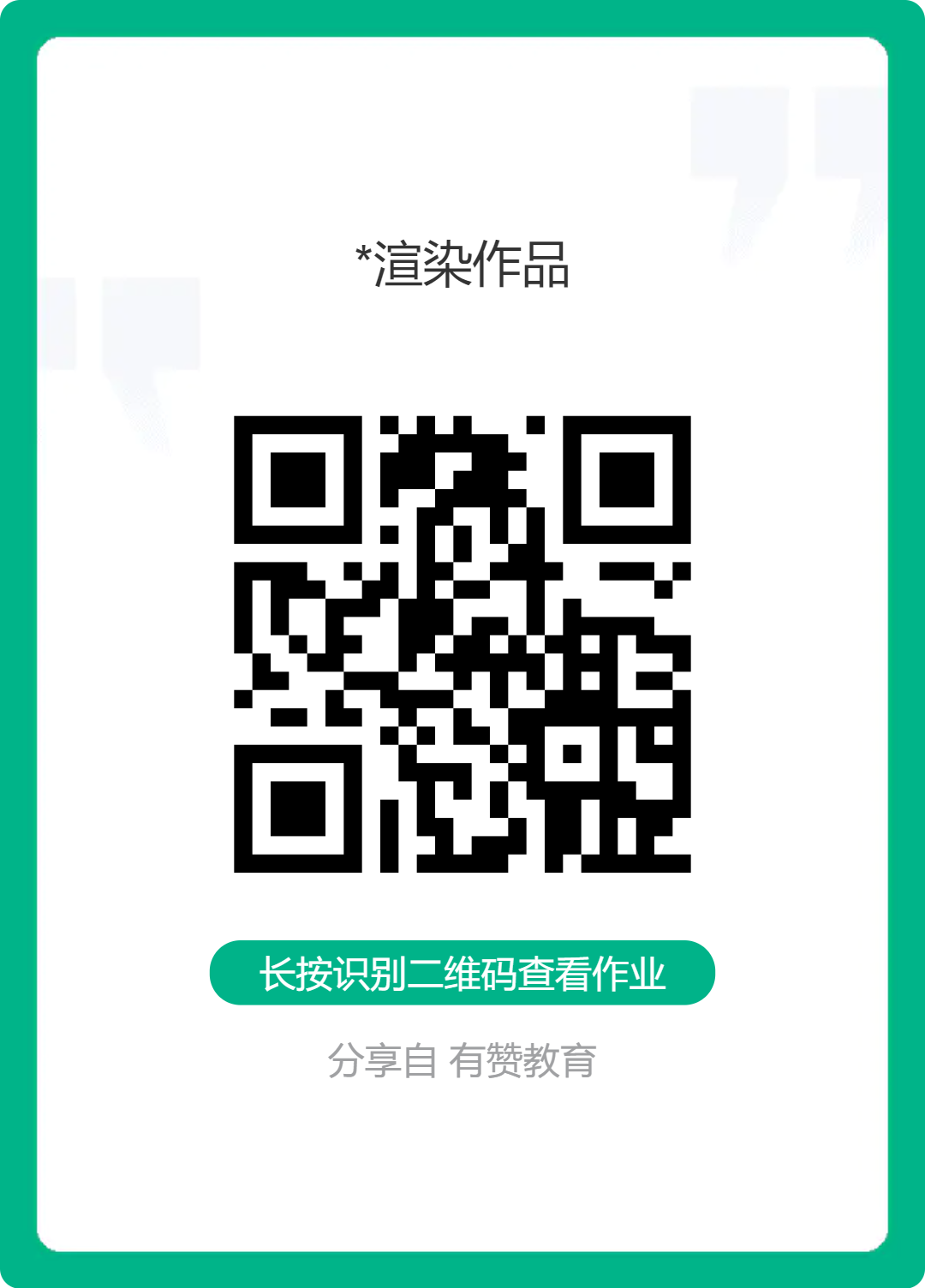教学目的:学会从灯光到合成全流程操作
案例一:树莓渲染合成(模型-灯光-材质-渲染-合成)



树莓案例:
一、布光
1.主光(区域光):从正上方打下来—打开平方倒数(细节-衰减-平方倒数)—开启区域阴影
2.辅助光(区域光):在右前方—-亮度降低—打开平方倒数(细节-衰减-平方倒数)
3.调加几个点光源增加光影细节
4.加全局光照:渲染设置—效果—全局光照
二、材质
树莓:1.双击新建材质球—颜色红—反射添加GGX(强度降低,10左右)
2.材质应用到所有子级:选中材质标签—右键—复制标签到子级
3.在材质面板按住alt键复制一个材质球—颜色改为蓝色
叶子:1.颜色通道和alpha通道添加叶子贴图
2.凹凸通加凹凸贴图
3.反射加GGX—强度降到5左右—粗糙度提高(15)
盆: 1.颜色通道添加木纹贴图—-投射方式改为立方体
2.加凹凸贴图
圈圈:反射加GGX—粗糙度提高—颜色加深一点
背景:颜色通道:蓝色—纹理加噪波(全局缩放加大)—混合模式为添加—混合强度强低
三、合成
1.调整图层—加曲线或者色阶增加对比度(目的是亮的地方更亮,暗的地方更暗,去灰度)
2.用looks加滤镜
3.加文字
案例二:场景(模型-灯光-材质-渲染-合成)



吹风机案例:
一、布光
1.主光(区域)—上前方打—开启区域阴影
2.辅助光—左上方—强度降低
3.树叶不产生阴影:找到对应模型—右键加合成标签—取消勾选投射阴影和接收阴影
4.加hdr
二、材质
吹风机:1.颜色黑(可以自己更改)
2.反射—ggx强度降低—粗糙度提高
3.机身:alpha通道加镂空贴图—-反射通道加GGX—取消勾选颜色
4.制作logo:新建材质球—alpha通道加文字贴图—材质球赋予吹风机—投射方式改为平直—取消勾选平铺—调好位置和大小
地面:1.颜色通道加大理石贴图—改投射方式—调大小—-加反射
2.凹凸通道加贴图丰富细节
树叶:加树叶贴图
三、渲染
1.摄像机加景深—-焦点放摄像机身上
2.渲染设置加环境吸收和全局光照
3.多通道渲染加深度、反射、投射、环境吸收、全局光照(不用全部加,加的太多渲染会慢)
4.单独渲染某个对象:给对象加合成标签—启用对象缓存改数字—-渲染设置里多通道渲染加对象缓存—对象缓存群组ID数字和标签里数字要一致
四、合成
1. 多通道与原始图混合: 高光(屏幕)阴影(相乘) 反射(屏幕)全局光照(屏幕)
2. ID作为原始图的亮度遮罩
3.深度:新建调整图层上加景深插件(或者用摄像机镜头模糊)—来源选深度贴图—调整半径强度
4.整体调色
链接:https://pan.baidu.com/s/1WjxxNiwk82AWkmOArxLnUg
提取码:0000
—来自百度网盘超级会员V4的分享
纹理与HDR 链接:https://pan.baidu.com/s/1rL38qm11Yi8oVopsUtih0g
提取码:0000
—来自百度网盘超级会员V4的分享
作业领取: